macos big sur值的升級嗎
最早的macOS Big Sur還是開發者預覽版(Developer Preview)。是給蘋果軟件開發者用來測試和開發軟件的。算是半成品。Bug 多是一定的,不推薦一般用戶升級。這時候的系統就像蓋完的毛坯房。
之后蘋果放出比較完善和穩定的公測版(Public Beta)。是給一些喜歡嘗鮮的 Mac 用戶體驗的,同時收集一些 Bug 反饋。這個時候的系統就像是剛裝修完的房子,住也能住,但是軟裝還沒完全結束,甲醛也還得再散散。
正式的商業發行版本(正式版)一般要等到 9 月份秋季新品發布會的時候。這個才算是開發完了的第一個完整版本。所有符合升級條件的 Mac 一般都可以升級。
iOS 14 和 iPadOS 14 我都不敢升級,也就 macOS 在做了備份的情況下升升。
再次聲明,開發版和公測版本就會有很多 Bug,不然就直接發正式版了。可以分享和反饋 Bug,但是那些一邊用著測試版,一邊還罵新系統垃圾 Bug 多的真是非蠢即壞。
所以在不了解風險的請款下,請不要跟風嘗試升級這次開發者預覽版。不僅是 macOS,還包括 iOS 和 iPadOS。尤其是當你只有一臺 Mac 或 iPhone 主力機。升級前一定要先做好備份!
升級前要做哪些準備?
強烈建議升級 Big Sur DP 前做一次完整的「時間機器」備份。這樣不管升級后怎么折騰,有多少 Bug,都可以通過時間機器回到備份前的系統和狀態。
包括 Mac 上的所有文件、安裝的軟件、設置狀態、甚至桌面壁紙和圖標位置都跟備份完成時一模一樣。
使用時間機器,需要準備一個 HFS+ 的移動硬盤或者 NAS。如果是 NTFS 或者 APFS 格式的硬盤會要求先格式化成 HFS+。如果是初次備份,時間會稍長一些。因為是增量備份,之后再備份就會快很多。
做好最新的時間機器備份,就可以大膽的安裝測試版系統啦!
怎么升級 macOS Big Sur?
能問出這個問題的說明你可能暫時還不適合升級 macOS Big Sur 開發者預覽版。
升級完后悔了如何恢復?
假設你已經做了時間機器備份。
在安裝完 Big Sur 開發者預覽版,想回到 Catalina 的時間機器備份就很簡單。注意不能直接在 Big Sur 里通過時間機器恢復,因為不是同一代系統了。
先關機,然后插上做了備份的硬盤,然后開機,緊接著按住 ?+R。直到屏幕出現 ? 標志,然后松開。
選擇磁盤工具,把 Mac 磁盤抹掉,然后重啟 Mac。再按住 ?+R 進入實用工具,選擇「從時間機器備份進行恢復」。后面就一步步來就行了。
假設你沒有做時間機器備份。
依然是開機按 ?+R進入實用工具,選擇重新安裝 macOS。
溫馨提示:
Mac 的「時間機器」是超級好用的備份,是 Mac 萬能后悔藥。建議大家有條件都經常給 Mac 做一下「時間機器」備份。
淺談升級了 macOS Big Sur后的感受
機器配置:
MacBook Pro (15-inch, 2018)
2.6 GHz 六核 Intel Core i7
16 GB 2400 MHz DDR4
Radeon Pro 560X 4 GB
不爽點有以下:
Bartender, Karabiner,paste,QQ 截圖失效
為了跟 iPad OS 靠攏強行右上角顯示時間,不能關閉
為了像 iPad 靠攏強行忽視了 Mac 作為桌面端很多固有的操作,控制中心著實有些雞肋,還不能隱藏
視覺上,相比之前在界面上更加 Bondless 的感覺,但同時和圖標一樣,在某些細節上開始有高光和陰影營造凹凸的感覺,不知道蘋果是不是想往擬態的方向去發展。重繪的圖標也是,相比擬物,更有擬態的感覺。但是全部圓角矩形真的不喜歡,應該是強行往 iPad OS 統一的結果。總而言之,macOS 的 UI 在向著 iPad OS 靠攏,我個人不是很喜歡。
操作上,控制中心和組件中心也都是跟 iPad 很像,我雖然不喜歡之前通知和組件分離,也并不是很能接受現在的操作方案,有些強行靠攏的意思。明明桌面端這么大,控制,組件,通知就是可以放在一起的。而且某些控制是可以通過鍵盤完成的,完全沒有必要放在控制中心。
總體來說相比于各種升級,更重要的還是在往 iPad OS 靠攏,往大一統的目標靠攏。但是桌面端如果最后全都變成 iPad OS 的操作邏輯,想必很多人也是無法接受的。
macOS Big Sur中的幾個變化
如果您擁有以下列出的任何Mac型號,則可以升級到macOS Big Sur:
MacBook(2015年及更高版本)
MacBook Alr(2013年及更高版本)
MacBook Pro(2013年末及之后)
Mac mini(2014年及更高版本)
iMac(2014年及更高版本)
iMac Pro(2017及更高版本)
Mac Pro(2013年及更高版本)
1.期待已久的MacOS重新設計
macOS 11 Big Sur的亮點無疑是重新設計的界面。操作系統進行了全面的大修,外觀時尚,新穎,令人耳目一新。正如蘋果公司所言,它是“自Mac OS X推出以來最大的設計升級”。
在Big Sur中,蘋果努力使macOS更類似于其iOS和iPadOS。您會立即注意到對控制中心和通知中心,“消息”應用程序以及“窗口小部件”的熟悉。
其他細微的調整包括刷新的浮動Dock,半透明的菜單欄,菜單和側邊欄中的圖標之間更好的間距,甚至是窗口角的彎曲。總體而言,該界面看起來非常光潔典雅。
2.控制和通知中心
與iOS相似,您現在可以在“控制中心”中訪問大量快速控件,設置和切換選項。其中包括音量,屏幕亮度,Wi-Fi,藍牙等。
像在iOS中一樣,您可以擴展其中的一些設置以查看其他選項,例如在暗模式下進行切換。您也可以拖動收藏夾控件以自定義菜單欄。單擊菜單欄上時鐘旁邊的 滑塊圖標,打開控制中心。
單擊菜單欄上的 時鐘,或從觸控板上向右滑動兩指即可訪問通知中心。新設計具有堆疊式卡片,用于通知,就像在iOS中顯示的那樣。
您可以選擇將它們分組或展開,而不是瀏覽單個提要。您也可以直接從通知中心回復消息,而無需打開任何應用程序。
3. Safari 14
多年來,Safari與Chrome的競爭促使Apple改進了Mac瀏覽器,以便更多的人使用它。輸入Safari 14,它將帶來一系列增強功能和關鍵功能。
首先,添加了一個新的起始頁面,您可以使用壁紙對其進行自定義,以及諸如“閱讀列表”,“書簽”,“ Siri建議”和“ iCloud標簽”之類的部分。
Safari 14的 兩個最佳新功能是Chrome樣式的擴展程序和新的***報告功能。
單擊地址欄中的 屏蔽圖標可顯示任何給定網站上的所有跟蹤器,還可以讓您查看過去30天中有多少人監視了您在網絡上的活動。
您還將注意到默認情況下標簽上顯示的收藏夾符號,這使得查看哪個站點處于打開狀態更加容易。將指針懸停在選項卡上時出現的新彈出窗口預覽也有幫助。如果您發現自己一直在多個標簽之間來回切換,這將非常有用。
該公司的翻譯服務也在Safari 14上首次亮相,并支持多種語言。蘋果聲稱瀏覽器現在也更快,電池效率更高。
4.訊息
Messages應用程序不僅限于Big Sur中的發送和接收功能。現在,它進行了升級,使其與iPhone和iPad上的Messages相當。您可以向單個消息添加內聯回復,將對話固定在側邊欄的頂部,并通過在聊天中鍵入他們的姓名或@提及他們來直接回復該人。
添加消息效果,自定義Memoji的能力以及與新照片選擇器共享圖像,視頻和GIF的能力還有更多選擇。您可以使用 #images查看和分享趨勢。您在“消息”應用中所做的任何更改都將在所有Apple設備上同步。
5.地圖
自Apple Maps首次受到廣泛批評以來,它已經走了很長一段路。但是,蘋果在提供急需的改進方面做得更好。macOS Big Sur中更新的Maps是此操作的延續。
該應用程序現在包括電動汽車路線和騎行路線,以便在Mac上更好地規劃路線(盡管騎行路線僅在少數幾個主要城市提供)。您可以將路線從Mac發送到iPhone,以便隨時隨地訪問。
在某些方面,該應用程序現在感覺與Google Maps相當。這歸功于“環顧四周”之類的功能,它可以360度全方位查看目的地。Apple Maps現在還可以填充道路和實時交通擁堵。
現在,該服務使您可以將位置另存為“收藏夾”,而該收藏夾以前僅限于iOS。您還可以使用新策劃的“導游”功能探索可以參觀,購物或用餐的地方,該功能可以根據您所參觀的地方進行自定義。室內地圖功能可讓您瀏覽室內位置的詳細信息,例如機場和購物中心。
6.小部件
隨iOS 14一起啟動,小部件是另一個iOS收藏夾,現已導入到macOS。它們非常簡單,允許您添加各種快捷方式,例如時鐘,便箋,日歷,股票和播客。
通過單擊菜單欄中的 時鐘來訪問小部件。單擊底部的“ 編輯窗口小部件”以執行各種功能,例如添加和刪除窗口小部件,自定義窗口小部件排列以及將它們調整為小,中或大尺寸。
7. IPhone和IPad應用
macOS Big Sur將是第一個旨在運行在新的Apple M1芯片上的版本,該公司稱其為全球最快的CPU內核。從理論上講,這意味著macOS現在可以運行iOS和iPadOS應用程序。
也就是說,您需要擁有一臺最新的Mac才能本地運行移動應用程序。除了普通的macOS應用程序外,還有幾種iOS應用程序可以在Mac上運行。在iOS上購買應用程序后,就可以為macOS下載它,而無需支付額外費用。
但是,即使您沒有全新的Mac,Big Sur中也會有應用程序更新。App Store現在具有指向每個應用程序***政策摘要的鏈接,就像食品營養標簽(在購買前檢查的內容)一樣。這些信息包括有關跟蹤和數據收集的信息,例如用法,聯系信息和位置,以及是否為第三方跟蹤共享這些詳細信息。
當然,這在下載應用程序時為您提供了更高的透明度。
8.照片和視頻
Photos附帶了一個新的Retouch工具,它由機器學習提供支持,可以輕松消除照片中的瑕疵和其他有害元素。現在,您可以將Apple所謂的“鮮艷效果”應用于照片,以調整濾鏡和人像照明的強度。
您可以為照片添加和編輯標題(以前稱為“說明”),如果啟用了“ iCloud照片”,這些標題將在所有設備上同步。
一些其他視頻編輯功能也已Big Sur中的桌面應用程序。您可以調整顏色和白平衡并進行播放,裁剪視頻,還可以應用其他濾鏡。
其他MacOS Big Sur增強功能
現在,您可以通過單擊菜單欄中的電池圖標來密切監視電池的運行狀況。訪問 電池偏好設置可讓您查看過去24小時或10天的使用情況(和屏幕顯示時間)。大蘇爾會根據您的使用情況來學習您的充電習慣,并相應地調整充電速率以延長電池壽命。
Spotlight在后臺也得到了一些改進,可以在您開始鍵入時提供更快的搜索結果。它還具有“快速查找”支持,以允許查看和編輯某些文件而無需打開有問題的應用程序。此外,Spotlight引擎還為Pages和Keynotes等其他本機應用程序提供了動力。
FaceTime現在可以檢測手語,而Music具有新的 Listen Now選項卡。Apple Arcade引入了游戲頁面來查看您的成就進度,并通過 Apple Arcade選項卡提供了一種無縫的方式來從另一臺Apple設備繼續游戲。
MacOS Big Sur:您準備好進行升級了嗎?
如我們所見,macOS Big Sur為所有Mac用戶提供了很多功能。盡管這可能使您想立即進行升級,但應謹慎行事,因為新的OS版本通常會在早期出現問題。
無論何時進行升級,備份Mac都是很明智的,因此即使出現問題也不會丟失重要數據。
責任編輯:YYX
-
蘋果
+關注
關注
61文章
24351瀏覽量
196870 -
MacOS
+關注
關注
0文章
210瀏覽量
17466 -
iOS
+關注
關注
8文章
3393瀏覽量
150451
發布評論請先 登錄
相關推薦
MacOS中無法使用中文漢化
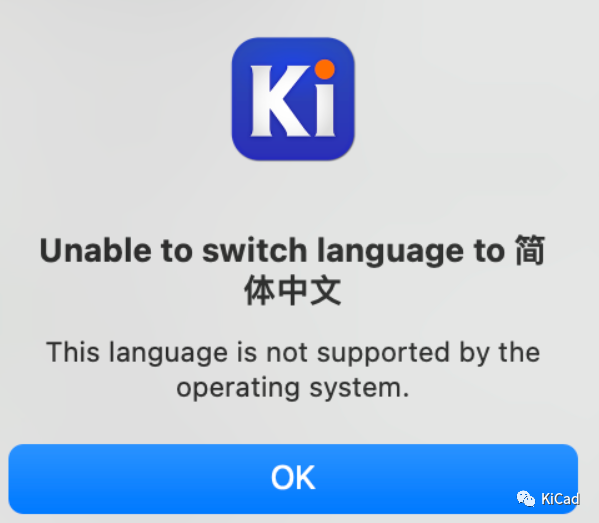
蘋果發布macOS 13.6.8和macOS 12.7.6更新,修復多個漏洞
蘋果發布macOS 14.6 Beta 2
剪映支持杜比視界視頻制作,iOS、iPadOS與macOS設備均可使用
蘋果發布macOS 14.5正式版,新增“Quartiles”單詞游戲,支持多項更新
萊迪思半導體Drive?解決方案榮獲2024 BIG創新獎
建議關閉macOS 14.4的存儲優化功能以避免iCloud Drive文件丟失
蘋果修復macOS Ventura和Sonoma內存漏洞
請問BlueNRG ota升級中ota_sw_activation變量上電是隨機值嗎?
蘋果發布MacOS Sonoma 14.4及升級版Windows遷移助手
請問CYUSB3014有沒有提供MacOS系統驅動?
為什么無法在MacOS上使用CY4500 PD軟件?
如何在MacOS上編譯OpenVINO C++項目呢?
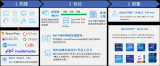




 macos big sur值的升級嗎
macos big sur值的升級嗎











評論